A Windows 10 egy átfogó operációs rendszer, amelyet több platformon használnak. A Linux-felhasználók, a legtöbb programozó és a kreatív szakemberek azonban általában az Ubuntut használják a Windows 10 alatt.
Az Ubuntu egy nagyon stabil és rugalmas operációs rendszer, valamint egy Debian alapú Linux disztribúció, amely főleg ingyenes és nyílt forráskódú szoftverekből áll. Az Ubuntu különböző verziói léteznek, és bármelyiket telepíthetjük a rendszerünkre. Telepíthetjük egyedül vagy virtuális gépre. Ebben az írásban azt vizsgáljuk, hogyan kell telepíteni az „Ubuntu 20.04 a Windows 10 rendszeren ”.
Az Ubuntu 20 telepítése.04 a 10-es ablakon
Kövesse az alábbi irányelveket az Ubuntu 20 telepítéséhez.04 a 10-es ablakon.
Telepítési folyamat
Engedélyezze a Windows alrendszert Linux rendszerhez
Először írja be a „Vezérlőpult” elemet az Ablak keresősávba.
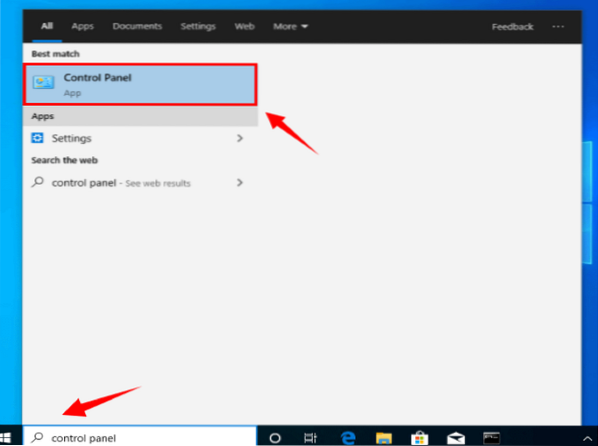
Megnyílik a Vezérlőpult ablak. Ellenőriznünk kell, hogy a „Megtekintés” értéke „Kategória”.
Válassza a „Programok” lehetőséget a Beállítások menüben.
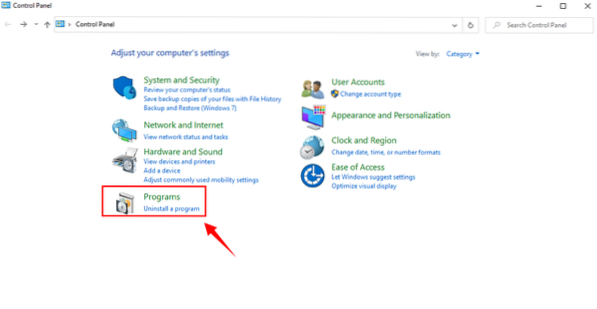
Amikor megnyílik a „Programok és szolgáltatások” ablak, válassza a „Windows funkcióinak be- vagy kikapcsolása” lehetőséget.
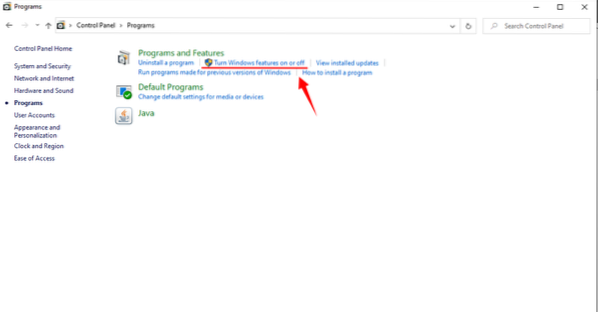
Egy új ablak jelenik meg.
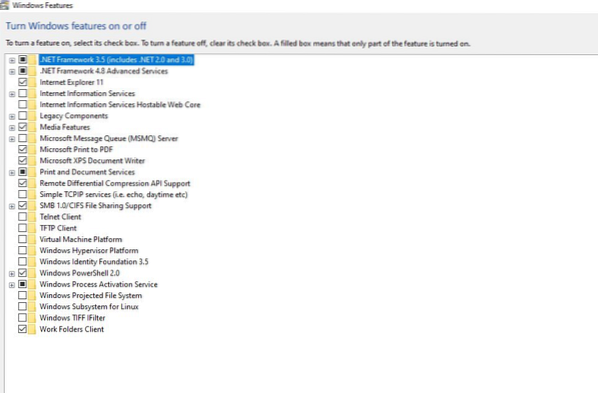
Keresse meg a „Windows alrendszert Linux számára”. Ezt a jelölőnégyzetet be kell jelölnünk: „Windows Subsystem for Linux”. A funkció telepítéséhez nyomja meg az „OK” gombot.
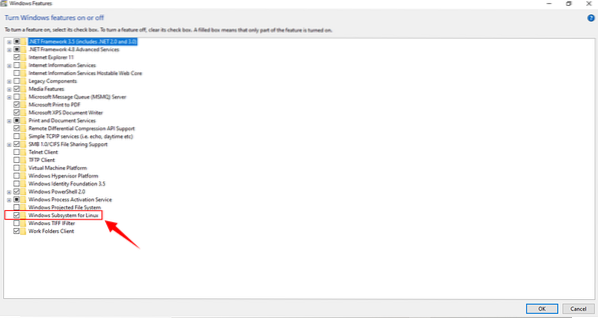
Pár pillanatba telik a WSL engedélyezése.
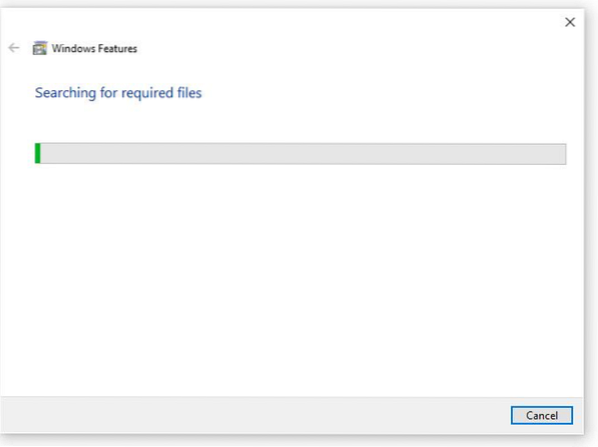
Amikor a WSL engedélyezve van, újra kell indítanunk a rendszerünket a kért változtatások befejezéséhez.
Kattintson az „Újraindítás most” gombra.
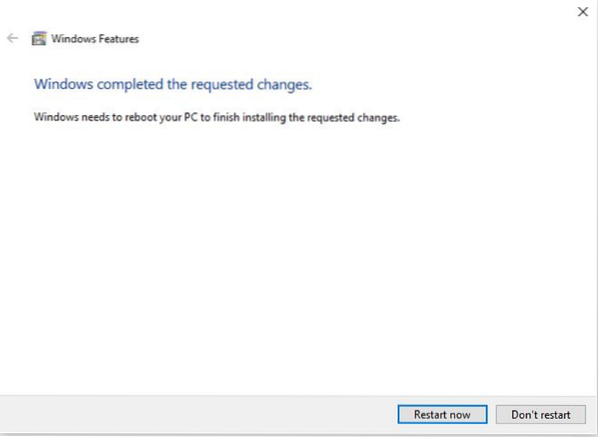
Töltse le és telepítse az Ubuntu 20 alkalmazást.04 a 10-es ablakon a Microsoft áruházon keresztül
A Window Subsystem Linux engedélyezésével töltse le és indítsa el az Ubuntu 20-at.04. Kövesse az alábbi lépéseket az Ubuntu 20 telepítéséhez.04 a Windows 10 rendszeren.
Kapcsolja be a rendszer típusú „Microsoft Store” -t a Windows keresősávon.
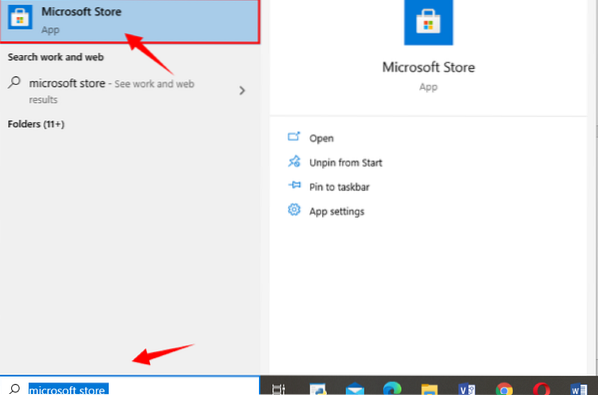
Amikor megnyílik a Microsoft áruház, a jobb felső részen található egy keresősáv. Írja be az „Ubuntu”.
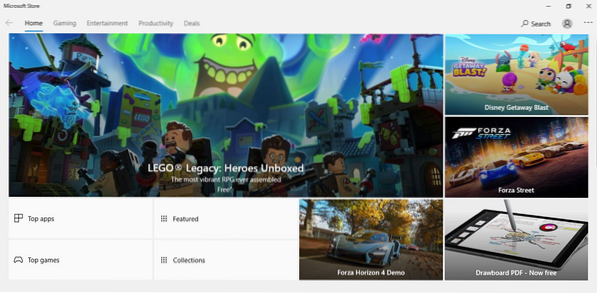
Különböző Ubuntu alkalmazások jelennek meg. Válassza az Ubuntu 20 elemet.04 a megadott alkalmazásokból.
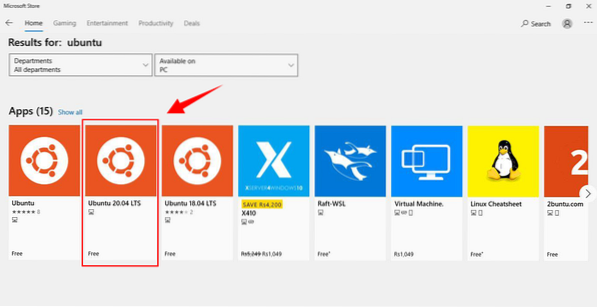
Az alkalmazás telepítéséhez nyomja meg a „Get” gombot. A letöltés megkezdődik.
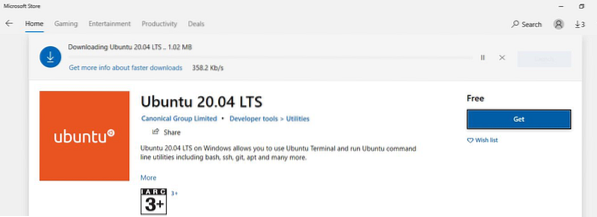
A letöltés után kattintson az „Indítás” gombra.
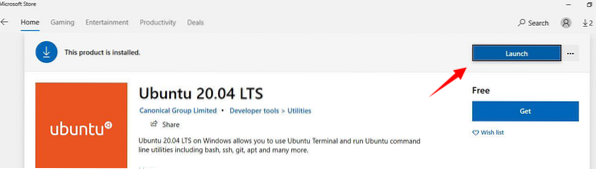
Az Ubuntu első telepítésekor megnyílik a terminál ablaka, amely azt mutatja, hogy az Ubuntu 20.A 04 telepítése folyamatban van, és egy ideig tartanunk kell.

A telepítéskor felhasználónevet fogunk kérni.
Adjon meg bármilyen konkrét felhasználónevet.
Nyomd meg az Entert".
Írja be a „jelszót”, majd írja be újra.
Megjelenik az üzenet: „jelszó frissítve”.

Most bármilyen parancsot futtathatunk a Linux parancssorán.
Előre haladva futtassa a „$ Sudo apt update” parancs a terminálon.
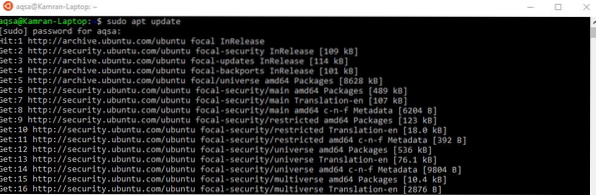
Ubuntu 20.A 04 terminál használatra kész a Windows 10 rendszeren.
Következtetés
Ubuntu 20.A 04 egy nagyon hasznos és népszerű Linux operációs rendszer. Az emberek többsége általában az ablakokat használja az Ubuntut. Ebben az írásban elmagyaráztuk az Ubuntu 20 letöltését és telepítését.04 a Windows 10 rendszeren. Kövesse az említett irányelveket az Ubuntu 20 letöltéséhez.04 a Windows 10 mellett.
 Phenquestions
Phenquestions


